Il est probable que le problème soit lié à une perte de connexion. Plusieurs raisons peuvent expliquer la perte de connexion entre le clavier et le récepteur USB, parmi lesquelles:
-
Niveau de charge de batterie faible
-
Connexion du récepteur USB à un port USB différent
-
Connexion du récepteur USB à un ordinateur différent
-
Branchement du récepteur USB sur un hub USB ou un autre dispositif non pris en charge tel qu'un commutateur KVM (REMARQUE: le récepteur USB doit être branché directement sur l'ordinateur.)
-
Utilisation du clavier sans fil sur une surface métallique
-
Interférence liée aux radiofréquences (RF) provenant d'autres sources, du type:
-
Haut-parleurs sans fil
-
Boîtiers d'alimentation d'ordinateur
-
Ecrans
-
Téléphones portables
-
Commandes d'ouvre-porte de garage
-
Essayez d'exclure ces sources de problèmes pouvant affecter le fonctionnement de votre clavier.
Avant de connecter votre clavier K750:
Avec de connecter votre clavier K750 au récepteur Unifying, vérifiez le niveau de charge de la pile en appuyant sur la touche de raccourci de vérification de charge (illustrée ci-dessous) qui se trouve au-dessus du pavé numérique, à côté du bouton de marche/arrêt (ON/OFF).
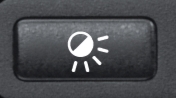
Si vous voyez:
-
Un témoin vert allumé
Suivez la procédure de reconnexion.
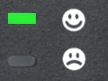
-
Un témoin rouge allumé
Avant de reconnecter le clavier, chargez la pile jusqu'à ce que le témoin vert soit à nouveau allumé.
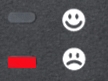
Assurez-vous que le récepteur USB est branché directement et correctement sur un port USB en état de marche de votre ordinateur. Mettez ensuite votre ordinateur sous tension et suivez la procédure ci-dessous pour reconnecter votre clavier.
Reconnexion de votre clavier K750
Pour reconnecter votre clavier K750:
-
Téléchargez la dernière version du logiciel SetPoint pour claviers et souris Logitech depuis la page de téléchargement du clavier K750.
-
Lancez le logiciel Logitech Unifying (Démarrer > Programmes > Logitech > Unifying > Logitech Unifying Software).
-
Lorsque l'écran d'accueil du logiciel Logitech Unifying s'affiche (voir ci-dessous), cliquez sur Suivant.
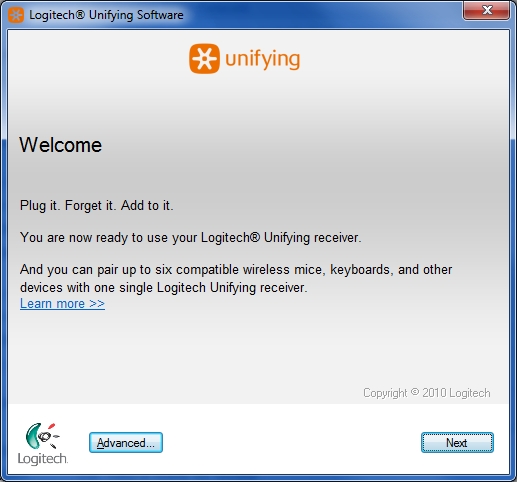
-
Suivez les instructions à l'écran pour allumer et éteindre le clavier K750:
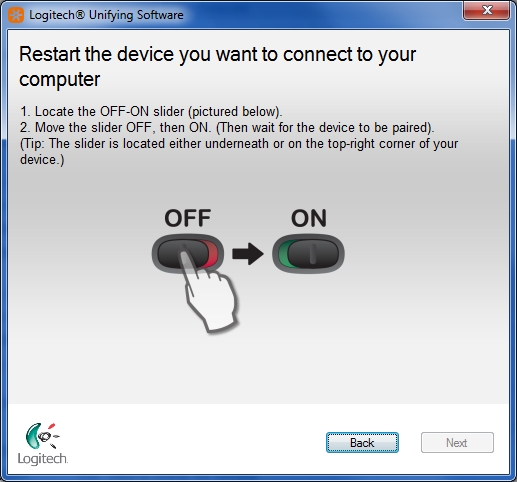
-
Une fois votre clavier K750 détecté, un message de confirmation apparaît comme illustré ci-dessous. Saisissez un message de test dans le champ de texte pour vérifier que le clavier fonctionne.
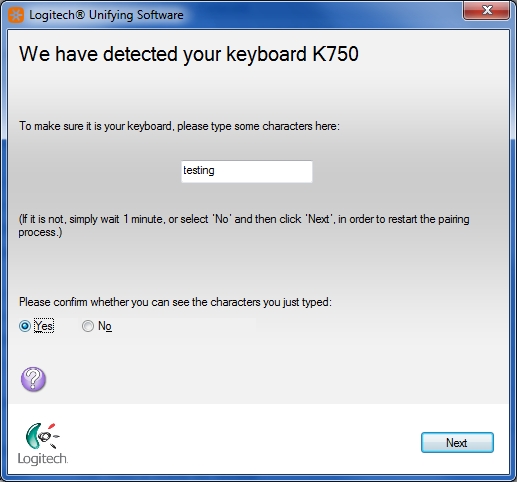
-
6. Après avoir vérifié le bon fonctionnement du clavier, sélectionnez Oui, puis cliquez sur Suivant pour continuer.
-
Cliquez sur Terminer pour fermer le logiciel Logitech Unifying. Votre clavier K750 devrait maintenant être correctement connecté.
Si le problème persiste, consultez l'article 360023187934 de la base de connaissances pour contacter le support technique de Logitech concernant ce produit.
Remarque importante : L’outil de mise à jour du micrologiciel n’est plus pris en charge ni maintenu par Logitech. Nous recommandons vivement d’utiliser Logi Options+ pour les dispositifs Logitech pris en charge. Nous sommes là pour vous aider pendant cette transition.
Remarque importante : Logitech Preference Manager n’est plus pris en charge ni maintenu par Logitech. Nous recommandons vivement d’utiliser Logi Options+ pour les dispositifs Logitech pris en charge. Nous sommes là pour vous aider pendant cette transition.
Remarque importante : Logitech Control Center n’est plus pris en charge ni maintenu par Logitech. Nous recommandons vivement d’utiliser Logi Options+ pour les dispositifs Logitech pris en charge. Nous sommes là pour vous aider pendant cette transition.
Remarque importante : L’utilitaire de connexion Logitech n’est plus pris en charge ni maintenu par Logitech. Nous recommandons vivement d’utiliser Logi Options+ pour les dispositifs Logitech pris en charge. Nous sommes là pour vous aider pendant cette transition.
Remarque importante : Le logiciel Unifying n’est plus pris en charge ni maintenu par Logitech. Nous recommandons vivement d’utiliser Logi Options+ pour les dispositifs Logitech pris en charge. Nous sommes là pour vous aider pendant cette transition.
Remarque importante : Le logiciel SetPoint n'est plus pris en charge ni entretenu par Logitech. Nous recommandons vivement d’utiliser Logi Options+ pour les dispositifs Logitech pris en charge. Nous sommes là pour vous aider pendant cette transition.
Questions fréquentes
Aucun produit n'est disponible pour cette section
